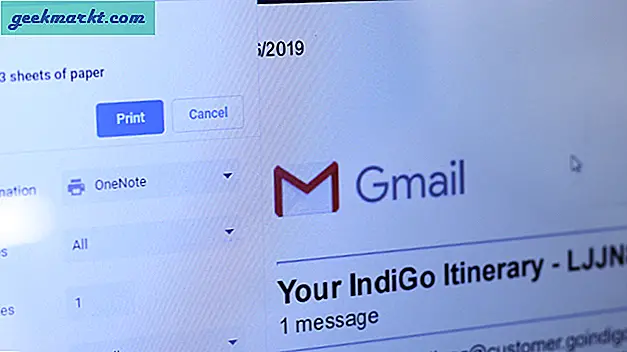Sammenligning av bilder er en fin måte å spore fremgang på lengre sikt. Hvis du for eksempel har begynt å gå på treningsstudio, prøv sofa til en 5K løpe, eller bare få et nytt utseende du ønsker å dele på sosiale medier. Å se på to bilder side om side kan være god motivasjon for å fortsette slipingen. Men hvordan plasserer du to bilder side om side på fly? Slik legger du enkelt to bilder side om side på Android.
Legg til to bilder side om side på Android
1. Google Foto
Ansett deg heldig hvis du har en Android-telefon, da det ikke er behov for en ekstra app for å gjøre jobben. Vi kommer til å bruke Google Fotos robuste native editor for denne.
1. Åpen Google Foto og trykk og hold på et bilde for å åpne valgalternativet. Velg bildene du vil bruke som før / etter.
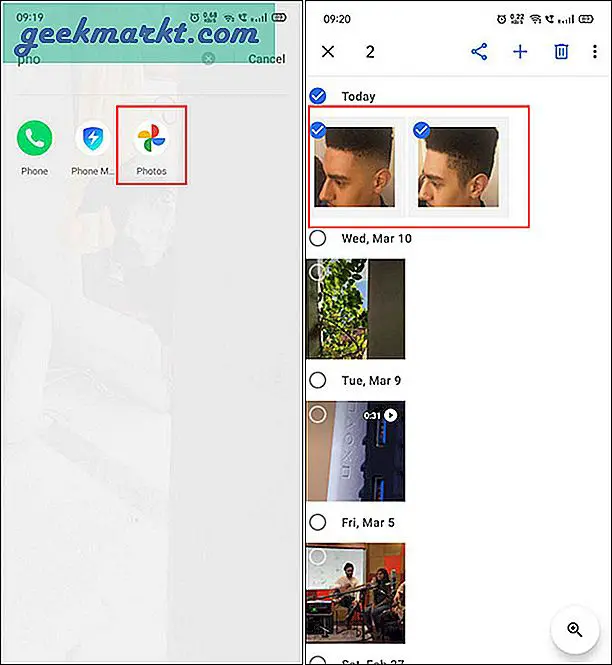
2. For å åpne bildene i redigeringsprogrammet, trykk på + tegn på toppen. Fra Skape menyen, velg Collage på bunnen.
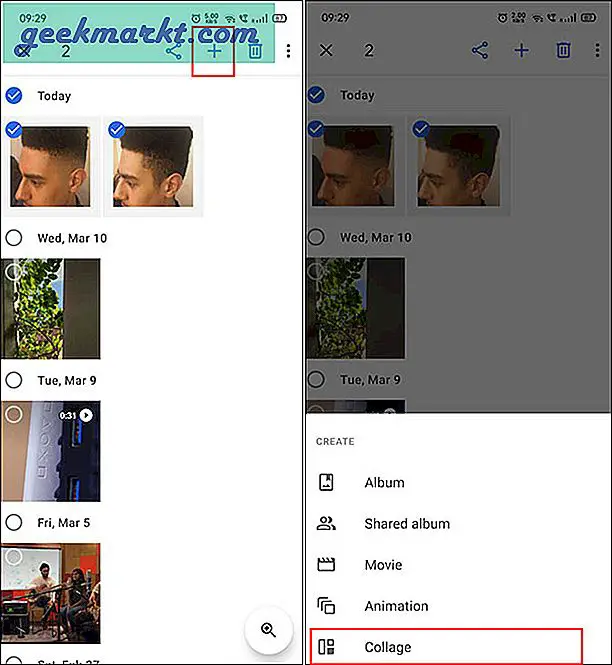
3. De to bildene blir automatisk slått sammen side om side i en collage. Det er halvparten av jobben, men nå vil vi gjøre noen endringer i bildet. For å gjøre det, trykk på Rediger tegn på bunnen. Dette åpner bildet i Google Photo's native editor.
Sveip nå gjennom Forslag alternativet nederst til Mer. Du finner Markup verktøy, trykk og åpne det.
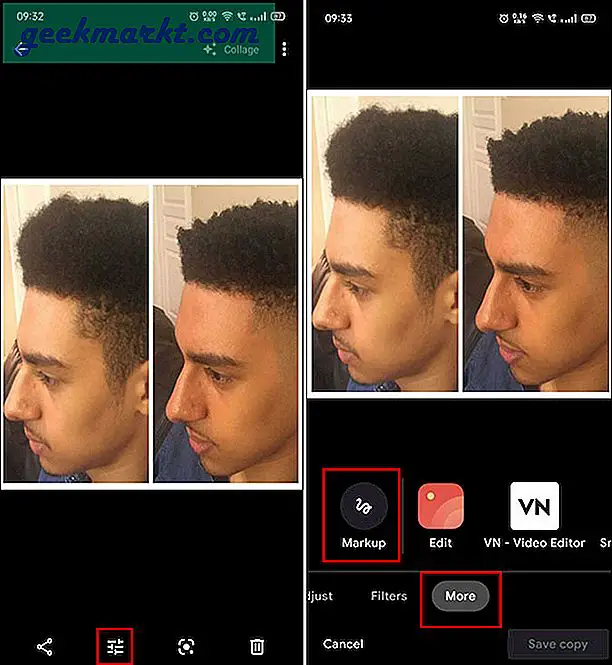
4. Markeringsverktøyet lar deg ikke bare legge til tekst, men lar deg også tegne på bildene. For å legge til før og etter tekst, trykk bare på tekstalternativ (Tt) til høyre. Dette åpner tastaturet. Skriv inn det du vil ha. Så slå Ferdig fra øvre høyre hjørne.
Du kan også velge tekstens farge fra paletten rett over tastaturet.
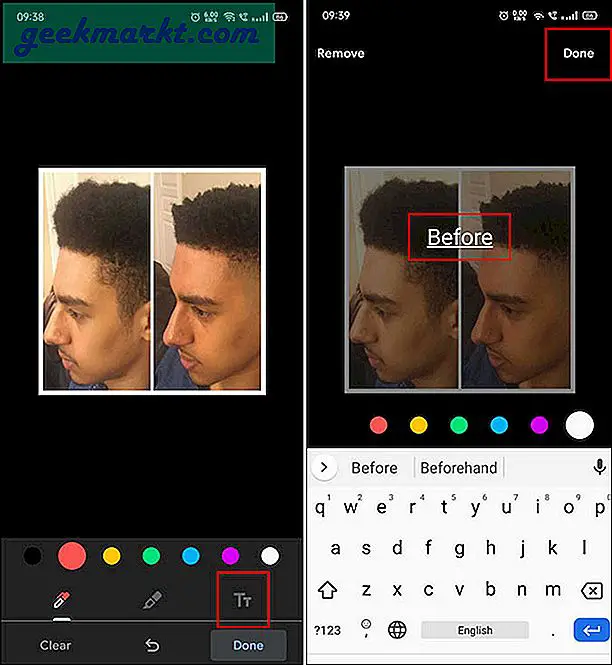
5. Det siste trinnet er å sette plasseringen av teksten riktig. For å flytte teksten, dra den bare hvor som helst på skjermen og trykk Ferdig på bunnen. Følg de samme trinnene for å legge til ‘etter tekst’ på den andre siden av bildet. Nå er det bare å lagre det redigerte bildet ved å trykke på Lagre kopi og du er ferdig.
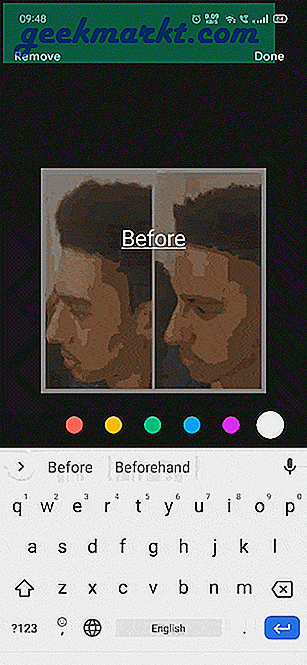
2. Canva: Grafisk design
En stor ulempe ved metoden ovenfor er at den ikke lar deg legge til mer plass på lerretet for å legge til tekst. Så du har ikke noe annet alternativ enn å legge til tekst over bildene. For det andre, hvis begge bildene har et annet sideforhold, beskjærer det automatisk disse bildene. Disse problemene kan enkelt løses ved å bruke en tredjeparts web- og mobilapp som heter Canva.
1. Last ned og åpne Canva (krever pålogging). Trykk deretter på + tegn nederst til høyre på hjemmesiden for å opprette et nytt dokument.
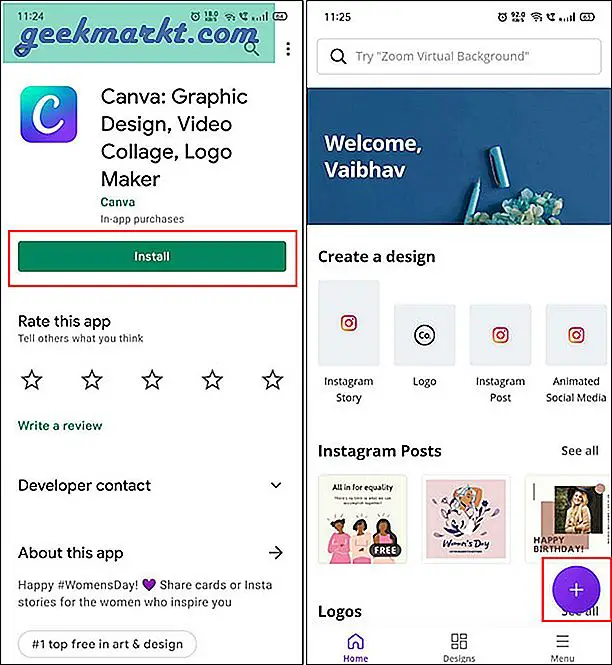
2. Selv om du kan eksperimentere med flere lerretstørrelser, foreslår jeg at du velger alternativet Instagram-innlegg. Vi gjør det fordi vi trenger større lerretstørrelse for malen vi skal bruke. Canva tilbyr standardmaler for populære sosiale medieplattformer.
Nå, fra Malgalleri søk etter, ‘sammenligning’ og velg malen.
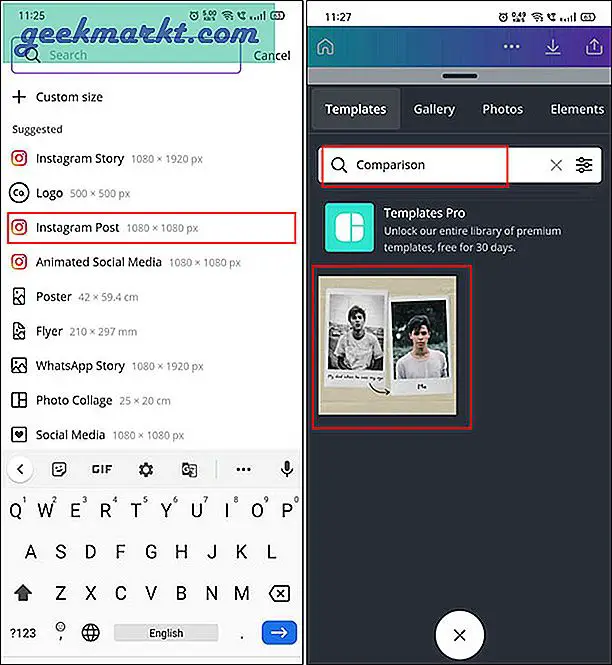
3. Det er en gratis mal, og Canva gir deg mye fleksibilitet til å redigere den. Det første trinnet er å endre forhåndsvisningsbildene. For å gjøre det, trykk på bildet og trykk Erstatte nederst på siden. Velg deretter bildet du velger fra Galleriet. Følg de samme trinnene for å endre det andre bildet.
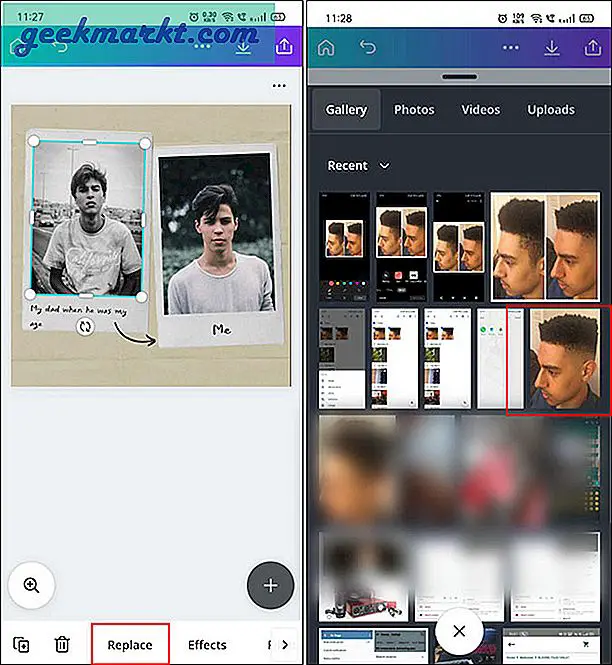
4. På samme måte, for å endre malteksten, trykk på teksten og deretter på Redigere alternativet nederst. Skriv før / etter (tekst), og trykk på et tomt mellomrom på lerretet igjen for å lukke tastaturet. Det er det, før- og etterbildet ditt er klart.
For å lagre bildet, velg alternativet Lagre bilde (pil nedover) øverst.
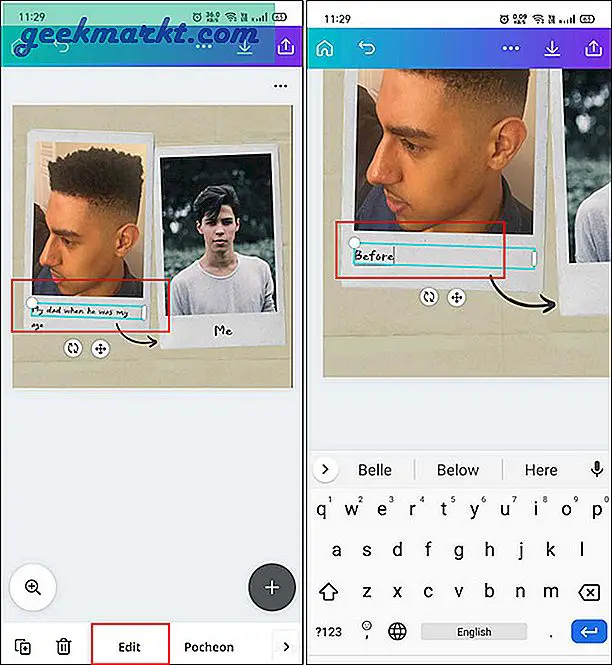
5. Jeg er sikker på at det er brukere som heller foretrekker et hvitt lerret fremfor en mal. Du kan også gjøre det. Følg de samme trinnene til du erstatter både malbilder og tekst. Trykk deretter på alle elementene en etter en. For eksempel fotoramme, bakgrunn osv. Trykk på papirkurven for å slette disse elementene. Å gjøre dette vil gi deg to bilder og et hvitt tomt område på slutten.
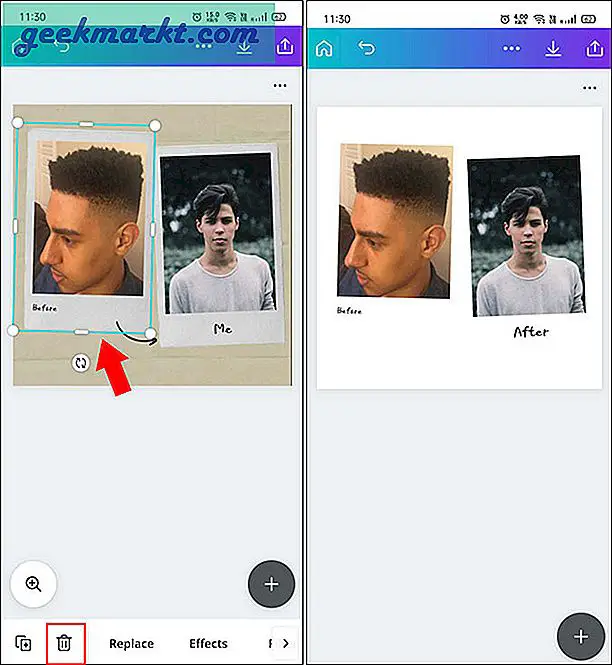
Få Canva: Grafisk design
3. Andre apper
Det er noen andre alternativer du også kan bruke. Siden de fleste av dere har Instagram, kan du ganske enkelt legg til flere bilder i en Instagram-historie. Når du er ferdig, kan du legge til tekst og flytte eller endre størrelsen på bildene. Lagre deretter bildet så er du ferdig.
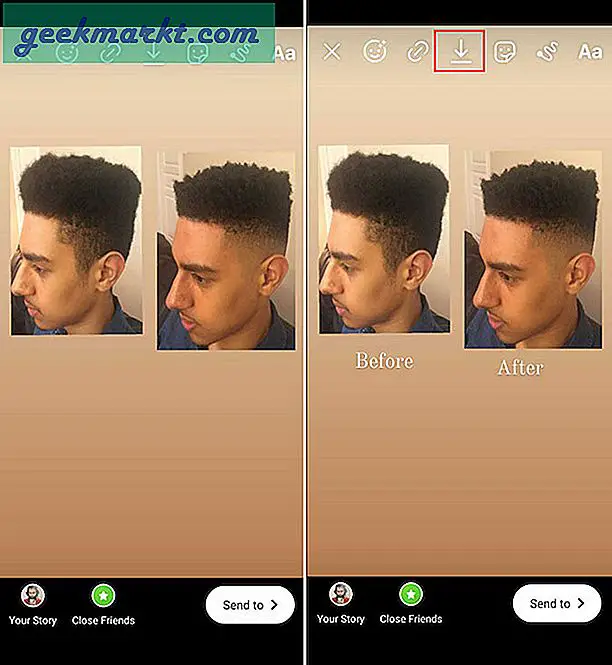
Andre flotte, men uvanlige alternativer inkluderer ethvert fotoredigeringsverktøy eller meme generator apps. Disse appene lar deg enkelt legge til to bilder og tekst. På den annen side har meme generator-apper også et eget collage- og tekstalternativ som fungerer for vårt problem.
Avsluttende bemerkninger: Enkleste måten å sette to bilder side om side
Nå som du vet hvordan du setter to bilder side om side på Android, kan du prøve. Etter min mening er den innfødte metoden den beste hvis bildet er til personlig bruk. Hvis du vil vise det til andre, kan du bruke Canva da det gjør at du kan sammenligne bildene profesjonelle og rene.
Les også: 5 beste Photo Booth-apper for Android